 Share
Share
Acest tutorial va arăta cum puteți împărți cu ușurință spațiul publicitar Adsense cu autorii. Ar fi foarte util să atragi noi autori în blog pe site-ul dvs., în schimbul unor venituri AdSense pentru ceea ce au scris.
Tutorialul este doar o piatră de temelie pentru un site mai bogat în funcții pentru scriitorii și utilizatorii dvs. Descoperiți cum să adăugați câmpuri suplimentare de utilizatori și cum să le manipulați pe site-ul dvs..
Pentru acest tutorial folosesc tema implicită Twenty Eleven. Puteți utiliza tema curentă și puteți modifica dacă este necesar.
Ca prim pas, am dori să creați o pagină pentru a accepta ID-ul de editor implicit. Am avut norocul să văd acest tutorial minunat și simplu "
Sfat rapid: creați o pagină de opțiuni globale WordPress ". Este o citire bună și voi adopta câteva metode în acest tutorial.
Mai întâi localizați functions.php fișier în tema dvs. activată în prezent. Apoi, în partea de jos, adăugați următorul fragment de cod. Fragmentul va înregistra un nou meniu Admin, va apela funcția adshare_menu.
// Creare meniu Setări personalizate add_action ('admin_menu', 'adshare_menu'); Apoi, vom crea meniul adshare și vom apela add_submenupage funcţie. Primul parametru va determina meniul părinte pentru pagina Setări.
"Iată câteva alte Meniuri Parent pentru a alege"
Submeniu Pagini
funcția adshare_menu () // Creare pagină meniu sub-nivel în Setări add_submenu_page ("options-general.php", "Setări de distribuire a anunțurilor", "Ad Share", "manage_options", "adshare_settings_page", "adshare_settings_page"); Acum vom proiecta aspectul paginii de setări. Rețineți că este apelată funcția adshare_settings_page, la fel ca ultimul parametru din codul nostru anterior.
funcția adshare_settings_page () // Trebuie să verificați dacă utilizatorul are capacitatea necesară dacă (! current_user_can ('manage_options')) wp_die (__ ('Nu aveți permisiuni suficiente pentru a accesa această pagină')); ?> Setări pentru partajarea anunțurilor
Rezultatul va arata astfel:
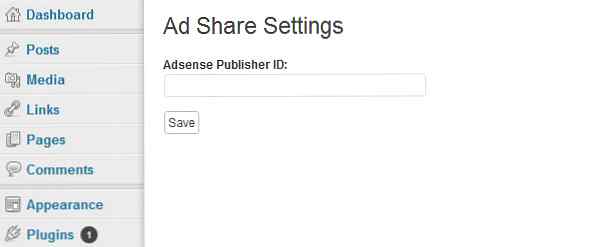
Pasul 2 Crearea unui câmp extra utilizator
Următorul pas este să creați opțiunea pentru utilizatori de a salva propriile lor Codul de editor
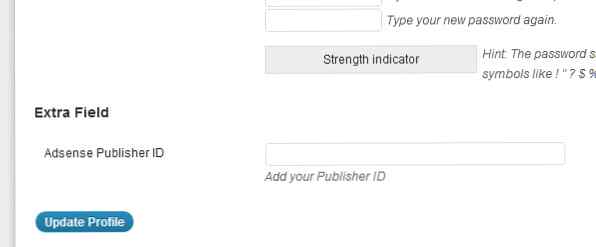
Adăugarea de acțiuni de profil
Pentru a adăuga abilitatea administratorilor și a utilizatorilor de a actualiza un câmp de profil de utilizator, trebuie să sunăm două cârlige de acțiune WP. Cârligele sunt edit_user_profile și show_user_profile. Adăugați acest fragment în fișierul dvs..
add_action ('show_user_profile', 'adshare_profile_fields'); add_action ('edit_user_profile', 'adshare_profile_fields'); Adăugarea câmpului Formular
Acum că ați adăugat aceste cârlige, să sunăm funcția în al doilea parametru adshare_profile_field. Această funcție deține câmpurile de formular care vor fi afișate în formularul de editare al unui utilizator. Puteți modifica codul HTML în orice fel doriți, dar asigurați-vă că mențineți atributele corecte de nume și valoare pentru acest tutorial.
funcția adshare_profile_fields ($ user) ?> Câmp suplimentar
| Adăugați ID-ul dvs. de editor |
Până acum, am adăugat câmpurile de formular, dar asta nu le salvează. Pentru a actualiza un profil de utilizator, avem nevoie de două cârlige de acțiune; personal_options_update & edit_user_profile_update. Adăugați următoarele cârlige.
add_action ('personal_options_update', 'adshare_save_profile_fields'); add_action ('edit_user_profile_update', 'adshare_save_profile_fields'); Acum, să scriem adshare_save_profile_fields funcţie. Această funcție va lua funcția POST și salvați-l la informațiile despre meta de utilizator. La fel ca atunci când un utilizator își actualizează numele, se va adăuga noul câmp.
funcția adshare_save_profile_fields ($ user_id) if (! current_user_can ('edit_user', $ user_id)) return false; update_usermeta ($ user_id, 'editor-id', $ _POST ['editor-id']); Acolo o avem, un câmp Extra complet funcțional pentru autorii noștri. În următorul pas, vom folosi acest câmp nou.
Dacă ați reușit acest lucru, sunt fericit pentru dvs. Avem o ultima functie de a crea in noi functions.php fişier. Să creați funcția care va alege ID-ul editorului și să o afișați în anunțul Google de pe site
funcția adsense_ad () if (get_the_author_meta ('publisher-id')) $ input = array (get_option ('publisher-id'), get_the_author_meta); altceva $ input = array (get_option ('editor-id')); shuffle ($ input); ?> Acum pentru o descompunere. Primele câteva linii verifică dacă autorul are un ID de editor adăugat, în cazul în care nu se va utiliza numai ID-ul editorului de administrator.
dacă get_the_author_meta ('publisher-id')) $ input = array (get_option ('editor-id'), get_the_author_meta ('editor-id')); altceva $ input = array (get_option ('editor-id')); Functia amesteca, la fel de simplu ca este, shuffles valorile matricei. Este important ca ID-ul editorului să se modifice atunci când o pagină este vizitată sau actualizată.
Aleatoriu (intrare $);
Ultima parte a acestei funcții afișează scriptul AdSense. Variabila Client ID este înlocuită cu $ Intrare [0], care va arăta prima valoare a matricei amestecate. Simplu dar eficient.
Funcția de apel pe pagina
În cele din urmă, putem apela funcția adsense_ad () în a noastră single.php fişier. Pentru acest tutorial, am numit funcția între post și comentarii.
// Apelați funcția Adsense
Codul total
Iată întreaga bucată de cod din tutorialul nostru. Sper că ți se pare util.
// Creare meniu Setări personalizate add_action ('admin_menu', 'adshare_menu'); funcția adshare_menu () // Creare pagină meniu sub-nivel în Setări add_submenu_page ("options-general.php", "Setări de distribuire a anunțurilor", "Ad Share", "manage_options", "adshare_settings_page", "adshare_settings_page"); funcția adshare_settings_page () // trebuie să verifice dacă utilizatorul are capacitatea necesară dacă (! current_user_can ('manage_options')) wp_die (__ ("Nu aveți permisiuni suficiente pentru a accesa această pagină"); ?> Setări pentru partajarea anunțurilor
Câmp suplimentar
| Adăugați ID-ul dvs. de editor |
Acum știți cum să adăugați câmpuri suplimentare în profilul dvs. de utilizator și puteți atrage pe blogul dvs. niște scriitori noi. Restul acestui tutorial este lăsat la imaginația ta. Puteți utiliza aceste metode pentru a distribui Facebook Likeboxes sau alte blocuri de publicare a anunțurilor. Codificare fericită!
